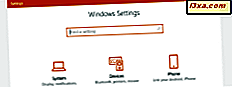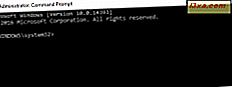
Selv om du ikke er en nettverksekspert, kan det hende du har oppdaget begrepet PING, når du bruker datamaskiner, nettverksenheter som trådløse rutere, elektroniske apper eller når du spiller spill på internett. Hvis du vil vite hva pingen er når det gjelder datamaskiner, hvordan ping-kommandoen fungerer, hvordan du forstår dataene som vises, og hvordan du bruker den i Windows, les denne veiledningen:
Hva er ping?
Ping er et kommandolinjeverktøy, tilgjengelig i mange operativsystemer, som du kan bruke til å teste om datamaskinen eller enheten din kan nå en destinasjonscomputer via nettverket og / eller Internett.
Hva skjer i nettverkstester (SpeedTest) eller spill?
Når du ser ping rapportert i alle typer apper, i nettverkstester som SpeedTest, eller i online spill, refererer det til tiden det tar for PCen, for å få svar på en ping-kommando. Denne tiden rapporteres i millisekunder (ms), og det er en indikator på hastigheten på reaksjonstiden for Internett-tilkoblingen eller nettverksforbindelsen. Jo lavere ping, desto bedre reaksjonstid.
Hvorfor er ping nyttig?
Ping-kommandoen er nyttig for det meste for å feilsøke tilgjengeligheten til enheter på nettverket og på internett. Denne kommandoen bruker en serie ekko meldinger (ved hjelp av protokollen for Internett-kontrollmelding) for å bestemme ting som:
- Om målet for ping-kommandoen er aktiv eller inaktiv.
- Hvor mye tid det tar å kommunisere med målenheten, å sende og motta en ekkoforespørsel og et svar.
- Hvor mange pakker går tapt når du kommuniserer med målenheten.
For bedre å forstå ting, ta en titt på skjermbildet nedenfor, der vi kjørte en ping-kommando, i Windows: ping www.microsoft.com .
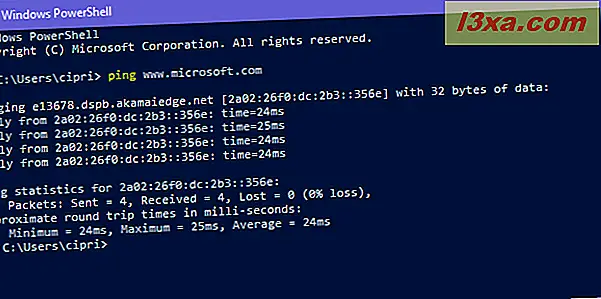
Fra denne kommandoen lærte vi følgende:
- At webområdet www.microsoft.com er tilgjengelig og tilgjengelig fra vår Windows-PC fordi vi mottok et svar.
- IPv6-adressen til microsoft.com-nettstedet. Det er den rare adressen som vises etter teksten "Svar fra."
- At det ikke forelå data tap i forbindelse med microsoft.com nettsiden.
- Tiden det tok, i millisekunder, for microsoft.com å svare på vår ping-kommando: for hver av de fire ekko-forespørsler individuelt, minimum, maksimum og gjennomsnittlig tid det tok for å svare på vår ping-kommando.
Som du kan se, sender pingverktøyet fire ekko-forespørsler som standard, og det deler statistikk og data basert på svarene det skal komme fra målet.
Hvem oppfant ping?
Ping-verktøyet ble opprettet av en amerikansk kalt Mike Muuss, i desember 1983, mens han jobbet i Ballistic Research Laboratory på Aberdeen Proving Ground i Maryland. Navnet kommer fra sonarteknologien som brukes i ubåter, overflatefartøy og fly, som sender en puls og lytter til ekkoet for å oppdage undervannsobjekter. Han fant det en passende metafor for hvordan pingverktøyet fungerer.
I hvilke operativsystemer og enheter er ping tilgjengelig?
Du kan bruke pingverktøyet i Windows, Linux, Mac OS X, Unix, FreeBSD og mange andre operativsystemer for stasjonære datamaskiner, servere og annet utstyr. Selv nettverksutstyr som rutere implementerte pingverktøyet for feilsøking av nettverksproblemer.
Slik bruker du ping i Windows?
Hvis du vil bruke pingverktøyet i Windows, åpner du Kommandoprompt eller PowerShell. Deretter angir du ping etterfulgt av IP-adressen (eller vertsnavnet) på måldatamaskinen eller enheten. Skriv for eksempel noe som: "ping 192.168.1.1" eller "ping www.bing.com" uten anførselstegn.

Som dokumentert av Microsoft, her kan ping-kommandoen i Windows bruke mange parametere. For å se dem for deg selv, skriv ping /? eller ping -? og trykk Enter på tastaturet. Windows viser alle parametrene og bryterne som du kan bruke til pingverktøyet.

MERK: Du kan bruke / eller - før noen parameter av ping-kommandoen. De er utskiftbare og fører til samme resultat.
Her er en forklaring på alle bryterne for ping-kommandoen:
- / t -ping fortsetter å sende ekkoforespørselsmeldinger til destinasjonen til avbrudd manuelt. For å avbryte og vise statistikk, trykk CTRL + Break . For å avbryte og avslutte pingen, trykk CTRL + C.
- / a - pingen forsøker å løse og vise vertsnavnet til en IP-adresse som er angitt som målet.
- / n telle - bruk denne endringen antall Echo-forespørsler fra 4 (standard) til noe annet. Du kan bruke et hvilket som helst nummer fra 1 til 4294967295.
- / l størrelse - angir størrelsen (i byte) av Echo-forespørselen som sendes til målet, fra 32 (standard) til noe annet. Du kan bruke et hvilket som helst nummer fra 1 til 65527.
- / f - bruk dette for å sende ekko-forespørsler med et "Ikke fragment" -flagg på, slik at forespørselen ikke er fragmentert av rutere, på vei til destinasjonen. Dette alternativet fungerer kun for IPv4-adresser, og det er nyttig for problemer med feilsøkingsprosedyrer (PMTU).
- / I TTL - setter TTL-verdien for Echo-forespørselen, hvorav maksimum 255 er. TTL begrenser levetiden til dataene som sendes av ping-kommandoen. Hvis TTL-verdien er gått og ingen svar ble mottatt, blir dataene kassert.
- / v TOS - angir typen tjeneste (TOS) som brukes til ekko-forespørselen. Standardverdien er 0, og maksimumet er 255. Dette alternativet fungerer bare for IPv4-adresser.
- / r telle - angir antall humle mellom PCen og målet du vil bli registrert og vist av ping-kommandoen. Maksimumverdien for tellingen er 9. Den fungerer bare med IPv4-adresser.
- / s teller - rapporterer tiden (i Internett-tidsstempelformat) når hver Echo-forespørsel er mottatt og hvert svar sendes. Maksimumverdien for tellingen er 4, noe som betyr at bare de første fire humlene kan være tidsstemplet. Dette alternativet fungerer bare med IPv4-adresser.
- / j vertsliste - bruker den løse kilde ruten som er angitt i vertslisten. Med denne typen ruting kan suksessive mellomliggende destinasjoner skilles av en eller flere rutere. Maksimalt antall adresser eller navn i vertslisten er 9. Vertslisten er en rekke IP-adresser adskilt av mellomrom, og de må være IPv4-adresser.
- / k vertsliste - bruker den strenge kilde ruten som er angitt i vertslisten. Med strenge ruting må neste mellomliggende destinasjon nås direkte (og ikke adskilt av en ruteren). Maksimalt antall adresser eller navn i vertslisten er 9. Vertslisten er en serie IPv4-adresser skilt av mellomrom.
- / w timeout - Timeout-verdien justerer tiden, i millisekunder, at ping venter på hvert svar. Standard timeout-verdien er 4000 eller 4 sekunder.
- / r rekkevidde - forteller ping-kommandoen for å spore rundreisen, for en rekke humle. Den fungerer bare med IPv6-adresser. Området må være et tall mellom 1 og 9.
- / s srcaddr - angir kildeadressen som skal brukes når du arbeider med IPv6-adresser. Adressen må angis etter srcaddr .
- / c-rom - spesifiserer rutefeltidentifikatoren.
- / p - pings en Hyper-V Network Virtualization leverandøradresse.
- / 4 - krever bruk av IPv4-adressen og den brukes sammen med vertsnavn, ikke IP-adresser. Skriv for eksempel "ping / 4 www.microsoft.com" (uten anførselstegn), og returnerer IPv4-adressen til vertsnavnet.
- / 6 - krever bruk av IPv6-adressen og den brukes sammen med vertsnavn, ikke IP-adresser. Skriv for eksempel "ping / 6 www.microsoft.com" og du ser IPv6-adressen til vertsnavnet.
Noen få eksempler på å jobbe med ping-kommandoen:
For å sikre at du bedre forstår hvordan du arbeider med ping-kommandoen, deler vi noen eksempler og forklarer hvordan de brukes i det virkelige livet. Hvis du vil overvåke et bestemt nettsted og dets tilgjengelighet, kan du bruke "ping -t domainname" uten anførselstegn. Kommandoen pendeler det uendelig og deler tiden det tar å svare på hver ekko-forespørsel.

Men hvis du gjør denne typen endeløs overvåking av velforvaltte verter, kan PCen bli utestengt fra å få tilgang. Ikke glem å stoppe det ved å trykke CTRL + C på tastaturet.

Du vil kanskje bruke et begrenset antall Echo-forespørsler som skal sendes, ved å bruke "ping-a count hostname" som i eksemplet nedenfor:

I skjermbildet ovenfor kan du se at verten var i utgangspunktet tilgjengelig og svare på ping-kommandoen, og det gikk da offline, og alle de resterende forespørslene ble tidsbestemt.
Hvis du kjenner IP-adressen til en vert, og du vil vite vertsnavnet, kan du bruke "ping-a IP-adresse" . Ping prøver å løse og vise vertsnavnet til målet og deretter returnere det, ligner skjermbildet nedenfor.

Bruker du ping-kommandoen, og hvordan?
Nå vet du hva ping er, hvordan det fungerer, hva det gjør, og hvordan du bruker det i Windows. Før du avslutter denne opplæringen, kommenter nedenfor og dele eventuelle spørsmål du måtte ha. Vi vil også gjerne vite hvordan du bruker ping-kommandoen.